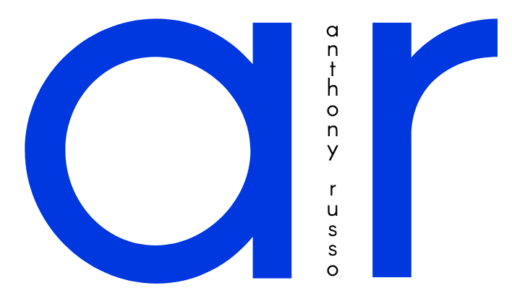Comment créer un graphique et personnaliser son dashboard sur Notion : guide en étapes
Notion ne propose pas de graphiques natifs, mais il existe des alternatives pour visualiser vos données efficacement. Voici les principales options :
- Intégrer des graphiques Google Sheets : méthode simple et rapide
- Utiliser des services tiers comme Notion Metrics pour des fonctionnalités avancées
- Créer des barres de progression natives pour suivre l’avancement des projets
- Ajouter des widgets personnalisés pour un dashboard sur mesure
Vous souhaitez créer des graphiques sur Notion pour visualiser vos données ? Je vous comprends, c’est un excellent moyen de donner vie à vos informations et de les rendre plus percutantes. Malheureusement, Notion ne propose pas de fonctionnalité native pour insérer des graphiques. Mais ne vous inquiétez pas, je vais vous montrer comment contourner cette limitation et créer des visualisations impactantes dans vos pages Notion. Suivez-moi, je vous explique pas à pas comment procéder !
Intégrer un graphique Google Sheets dans Notion
La méthode la plus simple pour ajouter un graphique à votre page Notion consiste à utiliser Google Sheets. Voici comment procéder :
Commencez par créer votre graphique dans Google Sheets à partir de vos données. Une fois satisfait du résultat, cliquez sur les trois petits points en haut à droite du graphique, puis sélectionnez “Publier le graphique”. Copiez ensuite le lien du graphique publié qui vous est fourni.
Maintenant, rendez-vous dans votre page Notion. Tapez “/” pour faire apparaître le menu des blocs, puis choisissez “Intégration”. Collez le lien de votre graphique Google Sheets et cliquez sur “Intégrer un lien”. Et voilà ! Votre graphique apparaît désormais dans votre page Notion.
N’hésitez pas à redimensionner le bloc contenant le graphique pour l’ajuster à vos besoins. Cette méthode est rapide et efficace, mais gardez à l’esprit que le graphique sera accessible publiquement via le lien généré. Évitez donc de l’utiliser pour des données sensibles ou confidentielles.
Utiliser des services tiers pour créer des graphiques Notion
Si vous cherchez des options plus avancées ou spécifiques à Notion, sachez qu’il existe des services web tiers spécialisés dans la création de graphiques pour Notion. Parmi les plus populaires, on trouve Notion Metrics et Notion2Charts.
Ces outils vous permettent de créer des graphiques directement à partir de vos bases de données Notion, offrant par voie de conséquence une intégration plus poussée et des mises à jour automatiques de vos visualisations. Voici un aperçu des fonctionnalités courantes de ces services :
| Fonctionnalité | Description |
|---|---|
| Connexion directe à Notion | Synchronisation automatique avec vos bases de données |
| Types de graphiques variés | Diagrammes en barres, camemberts, courbes, etc. |
| Personnalisation avancée | Couleurs, polices, légendes sur mesure |
| Mises à jour en temps réel | Graphiques dynamiques reflétant les changements de données |
Ces services sont particulièrement utiles pour visualiser l’avancement de vos projets, suivre des KPIs ou présenter des statistiques de manière claire et professionnelle. Ils vous permettent de créer un véritable tableau de bord visuel dans Notion, transformant vos pages en outils de pilotage puissants.

La barre de progression : une alternative native pour visualiser l’avancement
Si vous cherchez une solution native à Notion pour suivre visuellement l’avancement de vos projets, la nouvelle fonctionnalité de barre de progression est faite pour vous. Bien qu’elle ne remplace pas totalement un graphique, elle offre une visualisation simple et motivante de votre progression.
Pour mettre en place cette barre de progression, voici les étapes à suivre :
1. Créez une base de données pour vos tâches
2. Créez une base de données pour vos projets
3. Établissez une relation entre ces deux bases via une propriété Relation
4. Ajoutez une propriété d’agrégation dans votre base de projets
5. Configurez l’agrégation pour calculer le pourcentage de tâches terminées
6. Affichez le résultat sous forme de barre de progression
Cette méthode vous permet de créer un tableau de bord visuel directement dans Notion, sans avoir besoin d’outils externes. Vous pouvez de ce fait suivre l’avancement de vos différents projets d’un seul coup d’œil, ce qui est particulièrement utile pour les chefs de projet ou les équipes travaillant sur plusieurs initiatives en parallèle.
Personnaliser votre dashboard Notion avec des widgets
Pour aller encore plus loin dans la personnalisation de votre espace Notion et créer un véritable tableau de bord sur mesure, vous pouvez utiliser des widgets. Ces petits modules externes vous permettent d’ajouter des fonctionnalités variées à vos pages, comme des horloges, des calendriers, ou même des mini-jeux.
Pour intégrer un widget dans votre page Notion, le processus est similaire à celui de l’ajout d’un graphique Google Sheets. Vous devez d’abord trouver un widget qui vous convient sur l’un des nombreux sites spécialisés. Ensuite, copiez le lien d’intégration du widget et utilisez la fonction “Intégration” de Notion pour l’ajouter à votre page.
Voici quelques idées de widgets populaires pour personnaliser votre dashboard Notion :
– Compteur de jours jusqu’à une date importante
– Affichage de la météo pour votre localisation
– Citation inspirante du jour
– Miniature de votre playlist Spotify préférée
– Compteur de followers sur les réseaux sociaux
En combinant ces widgets avec vos graphiques et barres de progression, vous pouvez créer un dashboard Notion vraiment unique et fonctionnel. N’hésitez pas à expérimenter et à ajuster votre mise en page pour trouver la configuration qui correspond le mieux à vos besoins et à votre style de travail.
En définitive, bien que Notion ne propose pas de fonctionnalité native pour créer des graphiques, vous disposez de nombreuses options pour visualiser vos données et personnaliser votre espace de travail. Que vous optiez pour l’intégration de graphiques Google Sheets, l’utilisation de services tiers spécialisés, la barre de progression native ou l’ajout de widgets, vous pouvez transformer vos pages Notion en véritables tableaux de bord interactifs et visuellement attrayants. N’hésitez pas à chercher ces différentes possibilités pour trouver la solution qui correspond le mieux à vos besoins et à votre flux de travail. Avec un peu de créativité, vous pouvez faire de Notion un outil de gestion de projet et de visualisation de données vraiment puissant !

Anthony Russo
Passionné par le SEO, je m'informe sur les nouvelles techniques en matière de référencement naturel pour proposer un contenu actuel et pertinent pour mon audience. Je propose des prestations de référencement naturel pour votre site Internet : Audit SEO, Accompagnement, Netlinking, SEO local...